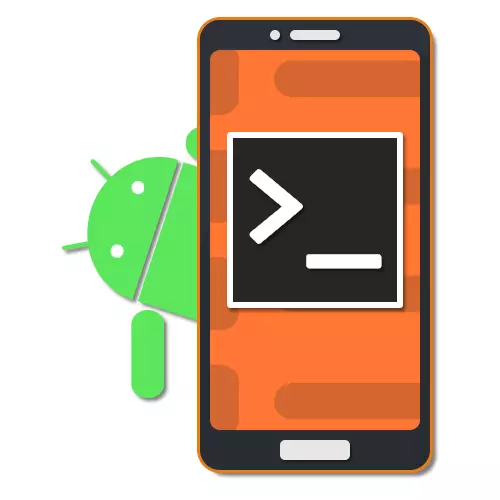
système d'exploitation Android, mais initialement créé sur la base de Linux, la valeur par défaut ne dispose pas d'éléments classiques de cette plate-forme comme un terminal. En même temps, le cas échéant, au téléphone, il est toujours possible d'utiliser un logiciel similaire, y compris les équipes connexes, préparer et installer un émulateur spécial. Dans le cadre de l'actuel article, nous allons essayer de tenir compte de tous les aspects connexes en détail et, bien sûr, les équipes principales terminaux sur Android.
Utilisez terminal Android
Comme mentionné, il n'y a pas de terminal sur le téléphone intelligent par le téléphone intelligent, il est donc nécessaire d'installer les applications émulateur de terminal pour l'utilisation des commandes appropriées en fonction du lien ci-dessous. Vous pouvez également utiliser l'utilitaire de la BAD, cependant, cette approche nécessite une connexion obligatoire au PC et ne peut être pratique pour une utilisation sur une base continue.
Télécharger Terminal Emulator Android Market Google Play
- La procédure d'installation de l'application ne diffère pas de tout autre logiciel pour Android à partir du magasin d'application officielle, commencer ainsi que l'utilisation de l'icône de terminal sur l'écran principal. D'une façon ou une autre, après le lancement, une fenêtre apparaît avec un arrière-plan sombre et un curseur clignotant.
- Étant donné que le terminal par défaut a une petite taille de la police, peu pratique à lire, il est préférable d'utiliser immédiatement les « réglages » internes en sélectionnant l'élément approprié dans le menu. Les inconvénients sur l'écran avec un grand nombre de points (DPI) sont particulièrement sensibles.
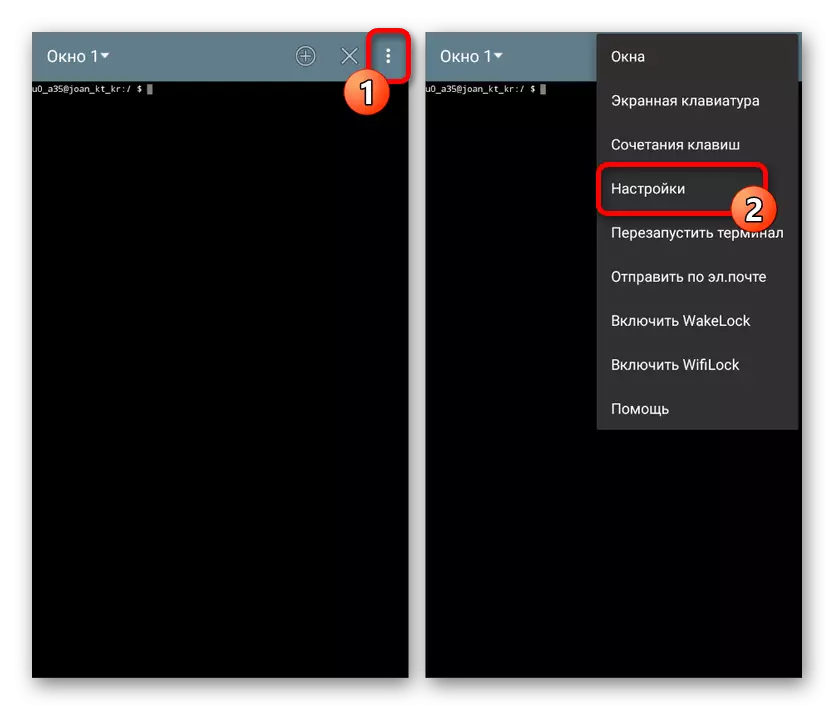
Ici, vous pouvez changer le « schéma de couleurs », « taille de la police », les paramètres du clavier et bien plus encore. En conséquence, la police doit être facilement lisible.
- Tout en travaillant avec le terminal en raison des caractéristiques du système d'exploitation, de nombreuses équipes seront effectuées avec un retard, compte tenu de laquelle il vaut la peine de gagner la patience. Si au cours du processus de requête, faire une erreur, l'exécution sera immédiatement rejetée avec notification Introuvable.
- En utilisant l'icône « + » sur le panneau supérieur, vous pouvez créer des fenêtres supplémentaires et basculer entre eux dans la liste déroulante. Pour quitter, utilisez le pictogramme suivant avec une croix.
- Lors de la saisie des commandes qui nécessitent la transition vers un dossier spécifique ou des fichiers d'ouverture, vous devez spécifier le chemin complet comme / système / etc /. En outre, il est nécessaire d'utiliser les chemins sans espaces et uniquement en anglais - d'autres dispositions ne sont pas prises en charge par le terminal.
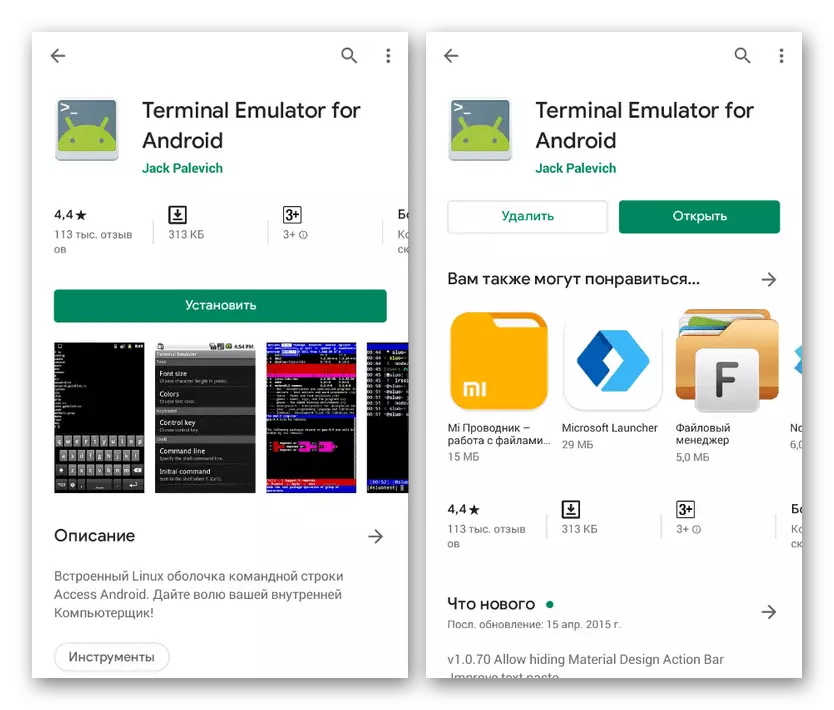
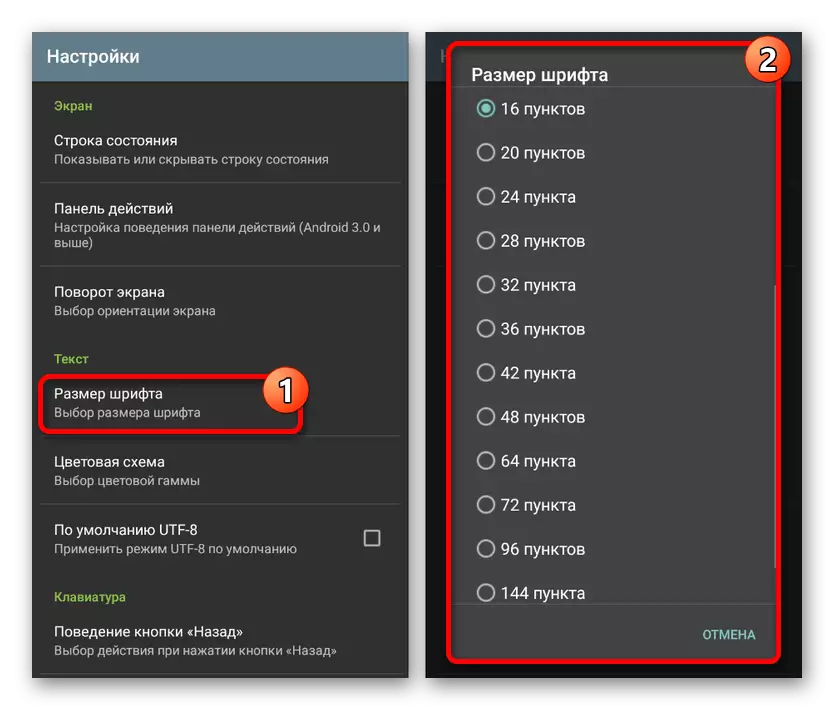
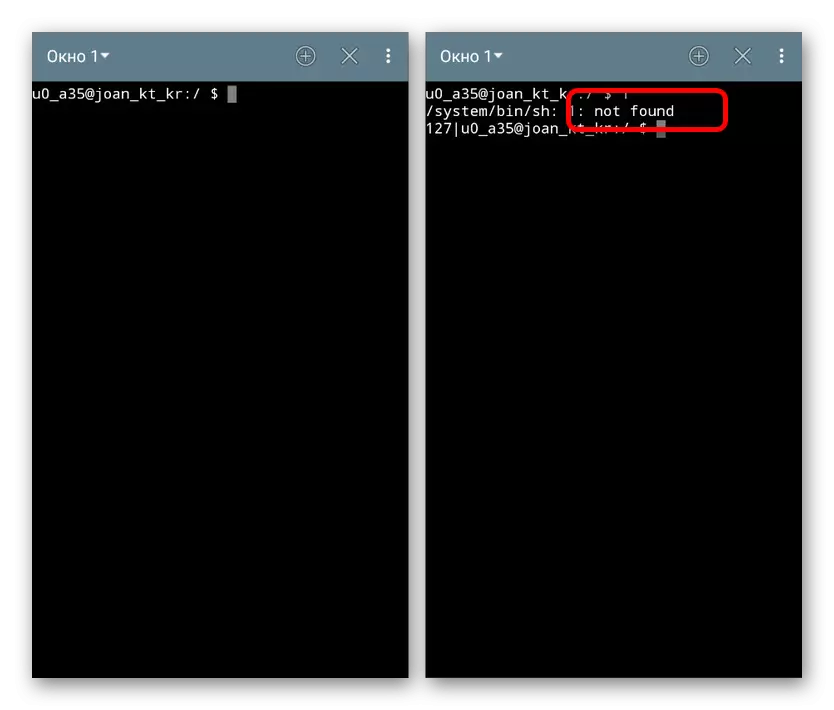
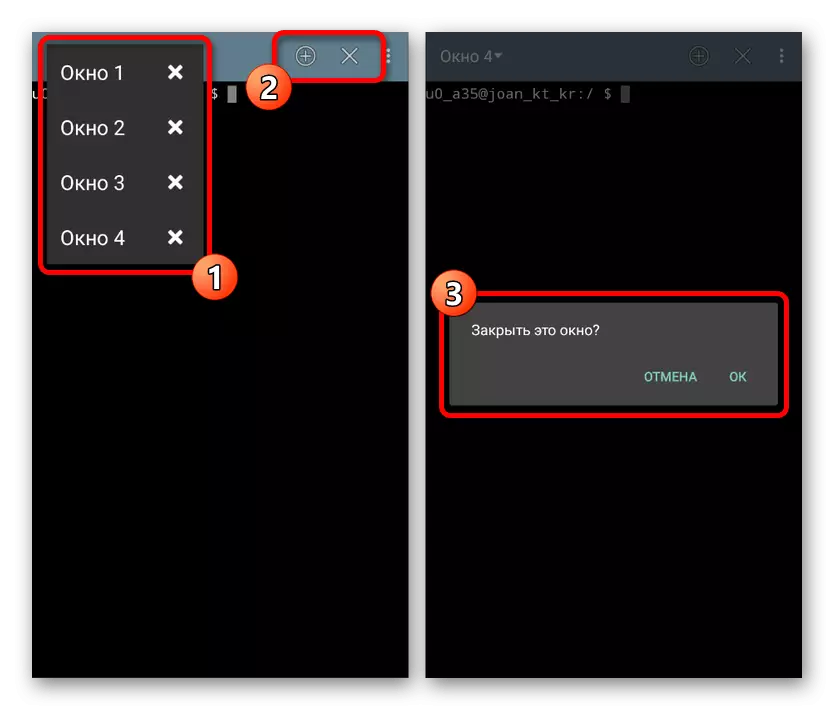
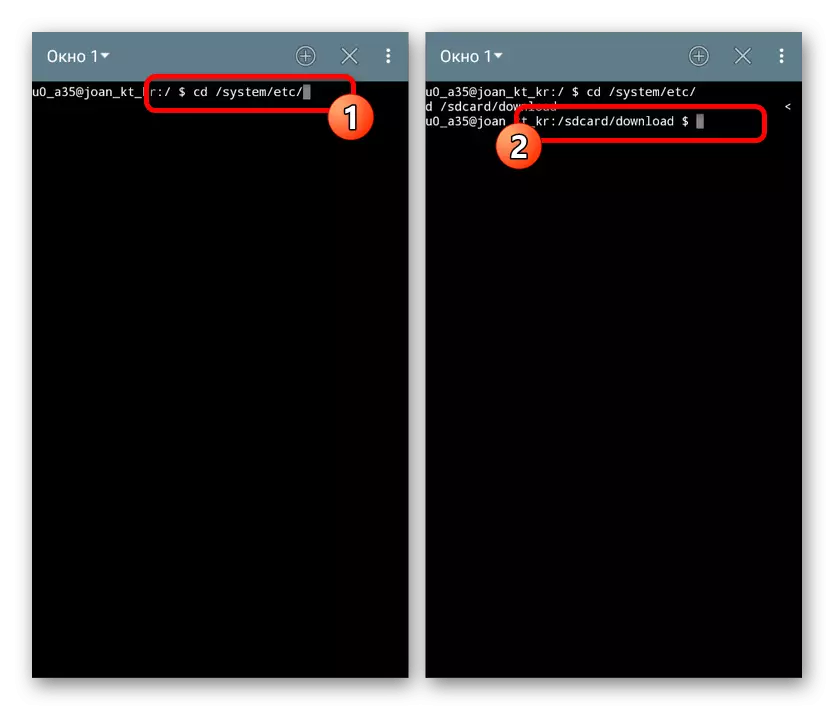
Nous espérons que nous avons élargi les principales caractéristiques du terminal, car en général l'application a beaucoup d'aspects dignes d'attention. Si des questions se posent, assurez-vous de communiquer avec les commentaires, et nous allons essayer d'aider.
équipes Terminal
Ayant compris la préparation, vous pouvez procéder à l'examen des principales commandes du terminal. En même temps, il convient de considérer que la majorité écrasante des options se conformer pleinement à Linux et nous avons été pris en compte dans l'article en question sur le site. De plus, il y a une commande séparée pour afficher toutes les requêtes disponibles.
LIRE AUSSI: commandes Terminal pour Linux
équipes système
- La date - affiche la date fixée en cours dans les réglages de l'appareil;
- -Help est l'une des commandes fondamentales qui affiche les propriétés d'une requête spécifique. Il fonctionne strictement dans l'espace après avoir spécifié la commande désirée;
- SU - Par défaut, une commande inaccessible qui vous permet d'obtenir un accès root. Peut être utilisé pour vérifier la disponibilité et l'efficacité des droits root sur le téléphone;
- reboot - initialise le redémarrage de l'appareil, mais seulement au nom de l'administrateur (SU);
- - sortie effectue une sortie en provenance du terminal sans droit de confirmation ou administrateur handicapés;
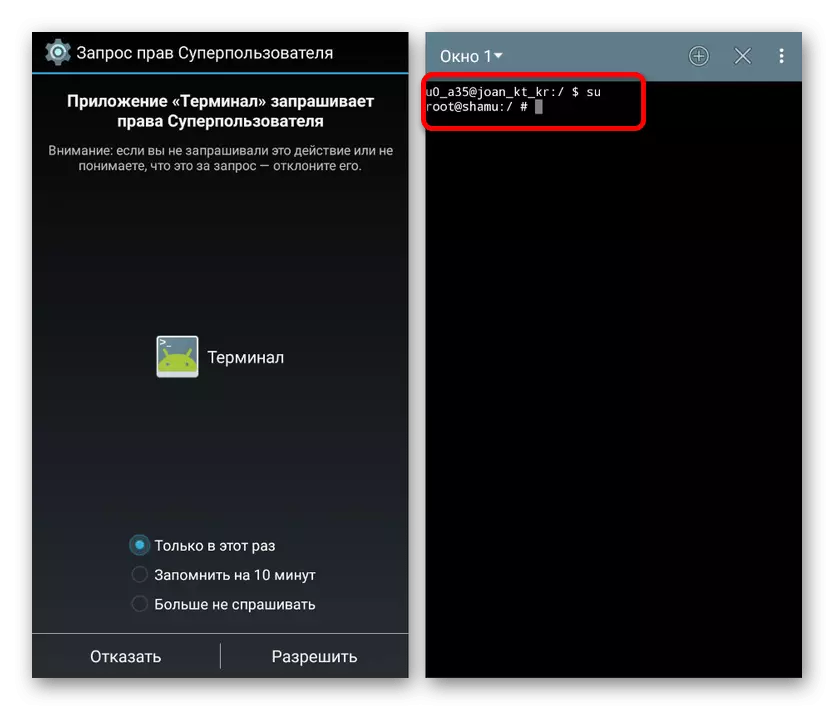
processus actifs
- PS - affiche tous les processus actifs dans le système;
- KILL - ferme de force les processus par le nombre PID à partir de la liste de PS. Pour plus d'efficacité, il est préférable d'utiliser en combinaison avec des droits d'administrateur (SU).

Système de fichiers
- CD - commande pour accéder à un dossier spécifique du terminal. L'utilisation de cette requête, vous pouvez communiquer aux fichiers dans le répertoire sans spécifier le chemin complet;
- Cat - Utilisé pour lire le fichier, par exemple, d'ouvrir un document par défaut. En général, toutes les méthodes d'application de l'équipe méritent un article distinct;
- CP - commande pour créer une copie d'un fichier sélectionné;
- MV - Permet de déplacer le fichier ou le répertoire sélectionné sur une nouvelle façon;
- Rm est une des plus dangereuses commandes, initiant la suppression du fichier sélectionné sans confirmation;
- RMDIR est une variété de demande passé de suppression des dossiers entiers, y compris le contenu;
- Mkdir - crée un nouveau répertoire sur le chemin indiqué après le chemin;
- Touch - applique pour créer des fichiers dans le dossier spécifié;
- Ls - Affiche le contenu du dossier spécifié avec une liste unique;
- DF - la commande affiche la taille de chaque fichier dans le répertoire;
- du - exactement affiche également la taille, mais un seul fichier spécifique;
- PWD - conçu pour afficher le chemin complet vers le répertoire utilisé dans le terminal.
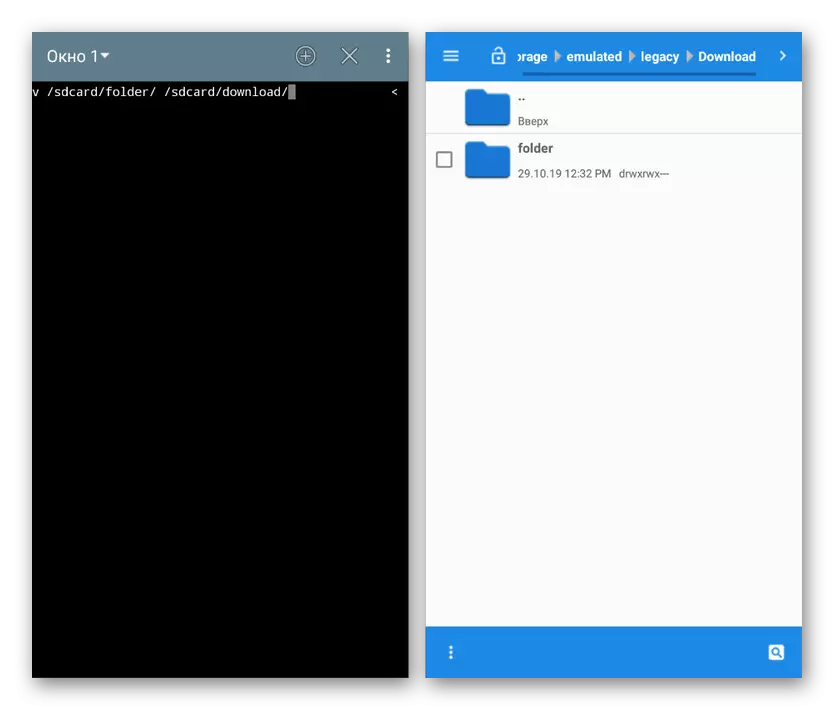
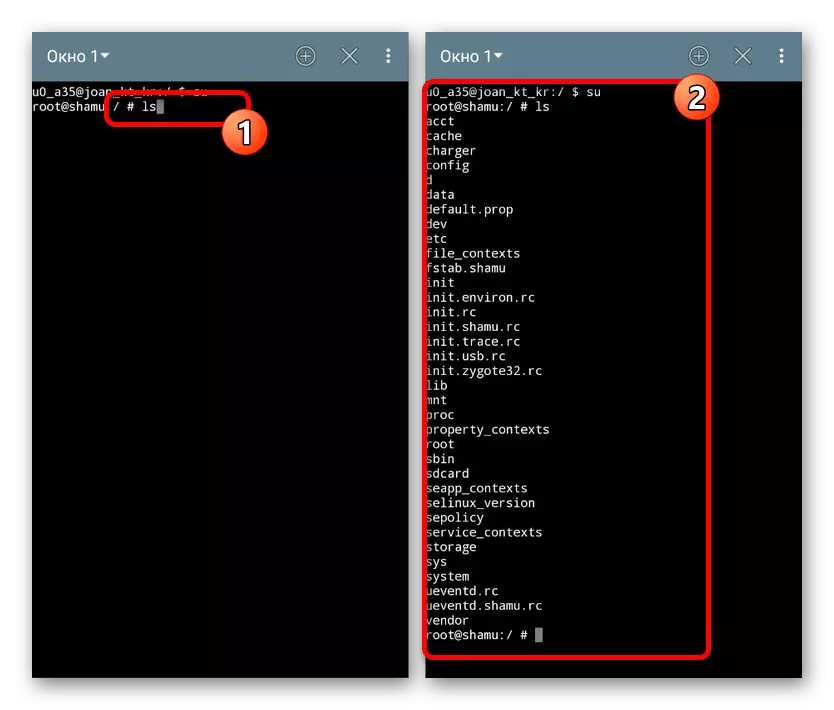
Travailler avec les applications
- PLAYAGES DE LISTE PM - Affiche une liste des forfaits d'applications installés;
- PM Installation - Définit l'application spécifiée du fichier APK;
- PM Désinstallez - Supprime l'application par un chemin spécifique. Vous pouvez trouver le chemin lui-même en utilisant des packages de liste de pm;
- AM est utilisé pour ouvrir des applications;
- AM Démarrer -n com.Droid.Settings / .Settings - Ouvre la demande classique "Paramètres". Vous pouvez utiliser comme exemple pour d'autres commandes am.
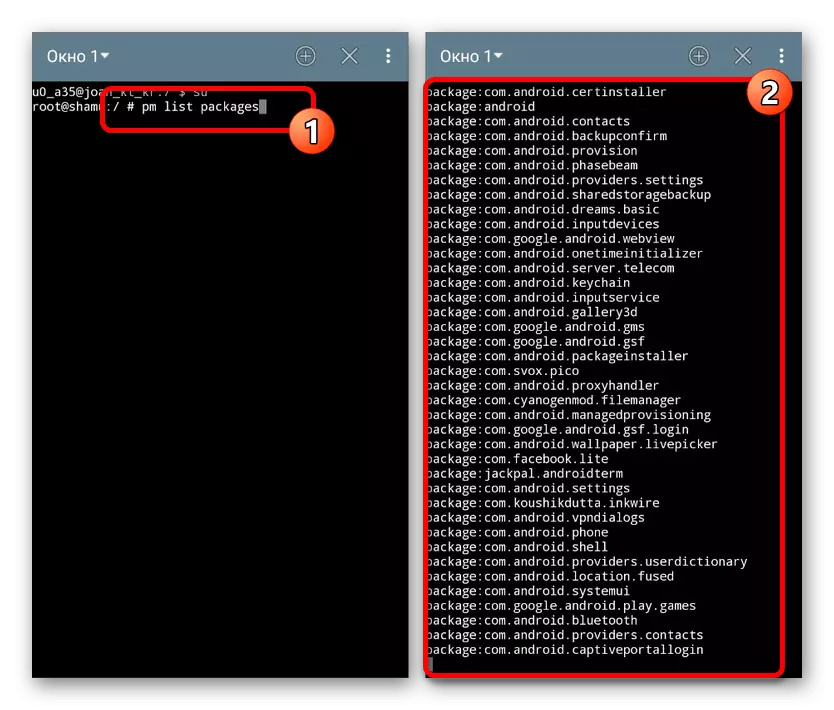
À ce sujet, nous mettons en compte la prise en compte des commandes principales du terminal Android, car l'inscription de toutes les demandes possibles prendrait beaucoup plus de temps, y compris lors de l'étude de la liste. Vous pouvez toujours trouver une description des commandes nécessaires sur le réseau ou tirer parti de l'article spécifié précédemment sur le terminal Linux.
